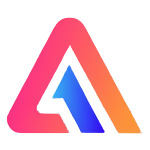|
| Vps free Github |
Hello mọi người nha, nay thì mình xin chia sẽ cho anh em chúng ta cách tạo VPS Free Trên Github nhé, Dành cho những anh em nào muốn tìm hiểu về VPS thì có thể dùng các này để trãi nghiệm VPS nhé.
Ưu Điểm:
- VPS cấu hình 2 Core - 8GB
- Hỗ trợ ip riêng
- Tốc độ mạng rất cao lên tới 1G/s
Nhượt điểm:
- Thời gian giới hạn được trong 1 giờ
- VPS hơi lag nhưng đủ dùng.
RDP là gì?
RDP (Remote Desktop Protocol) là một giao thức truyền thông mạng được phát triển bởi Microsoft, cho phép người dùng kết nối với một máy tính khác từ một địa điểm từ xa.
RDP này duy trì hoạt động trong bao lâu?
RDP này duy trì hoạt động trong tối đa 1 giờ (trước đây là 5-6 giờ). Hiện tại, mình đang làm cách để kiếm nó hoạt động trở lại 5 - 6 h
Cách tạo VPS Free từ Github ?
Bước Đầu tiên: .
- Nhấn nút này để lấy token ngrok
- Đăng nhập hoặc đăng ký ngrok: https://ngrok.com
- Bây giờ hãy truy cập vào đây để Lấy mã Token : https://dashboard.ngrok.com/auth/your-authtoken
- Bạn sẽ nhận được mã Token từ đây.
- Copy mã đó và lưu nó để chúng ta sẽ sử dụng cho các bước tiếp theo.

|
|
Copy mã AuthToken |
Bước thứ hai:
- Truy cập vào link github này và tạo dự dán chia sẽ bằng cách click vào Fork -> Create để tạo dự dán của riêng bạn nhé. Link Github: Link Github tạo vps
- Tai kho lưu trữ bạn vừa tạo hãy click vào: Go to Settings > Secrets > Action > New Repository Secret
- Tại phần Tên thì các bạn nhập cái này vào: NGROK_AUTH_TOKEN
- Tại ô giá trị bên dưới các bạn nhập mã token đã lưu ở bước một vào: Token Authtoken
- sau đó các bạn nhấn: Add Secret
- Bây giờ chuyển sang: Action > AWS (Left Menu) > Run Workflow
- Các bạn tiếp tục tải lại trang Github và đi đến: AWS > build option
Khi các bạn nhấn: Rum WorkFlow thì ngay lập tức nó sẽ xuất hiện một trình chạy AWS
Các bạn nhấn trình khởi chạy AWS ấy.
Chờ nó chạy xong thì nó sẽ xuất hiện IP , USER và MẬT KhẨU để mọi người connect với VPS nhé.
Chờ đến đoạn “Connect to your RDP 2core-7GB Ram”, click vào mũi tên để lấy thông tin Remote vào VPS Windows. Công đoạn này tầm 3-5 phút.
Bước thứ ba:
- Tìm kiếm Remote Desktop Connection từ Windows Start Menu và mở.
- Điền IP không có tcp:// và nhập Tên người dùng & nhấp vào Kết nối .
- Sau đó, đặt mật khẩu cho credential/auth.
Và đây là thành quả của chúng ta nhé.

|
| tốc độ mạng VPS |

|
| VPS |
Video hướng dẫn chi tiết cách làm.
OKiii và đó là toạn bộ nội dung về các tạo vps mà mình muốn hướng dẫn các bạn. chúc các bạn thành công nhá. Nếu như anh em có mắc gì thì hãy comment bên dưới mình sẽ giúp mọi người giải đáp.